bitcomet将界面语言设置为中文的教程
时间:2023-12-08 13:32:39作者:极光下载站人气:1122
bitcomet是一款运用了p2p下载技术的工具,其中强大的功能为用户带来了许多便利,并且用户可以免费使用,让用户在下载文件资源的过程中,实现边下边播放,为用户提供了不错的下载服务,因此bitcomet软件吸引了大量的用户前来下载使用,当用户在电脑上打开bitcomet软件后,发现当前界面上使用的语言为中文,但是显示的字体是繁体字,这个时候用户应该怎么将其设置成普遍语言的简体中文呢,其实操作的过程是很简的,用户在菜单栏中点击工具选项和和语言选项,接着选择其中的中文(简体,中国)选项即可解决问题,详细的操作过程是怎样的呢,接下来就让小编来向大家分享一下bitcomet将界面语言设置为中文的方法教程吧,希望用户能够从中获取到有用的经验。
方法步骤
1.用户在电脑上打开bitcomet软件时,会发现界面上使用的语言为繁体中文,想要将其修改为简体中文
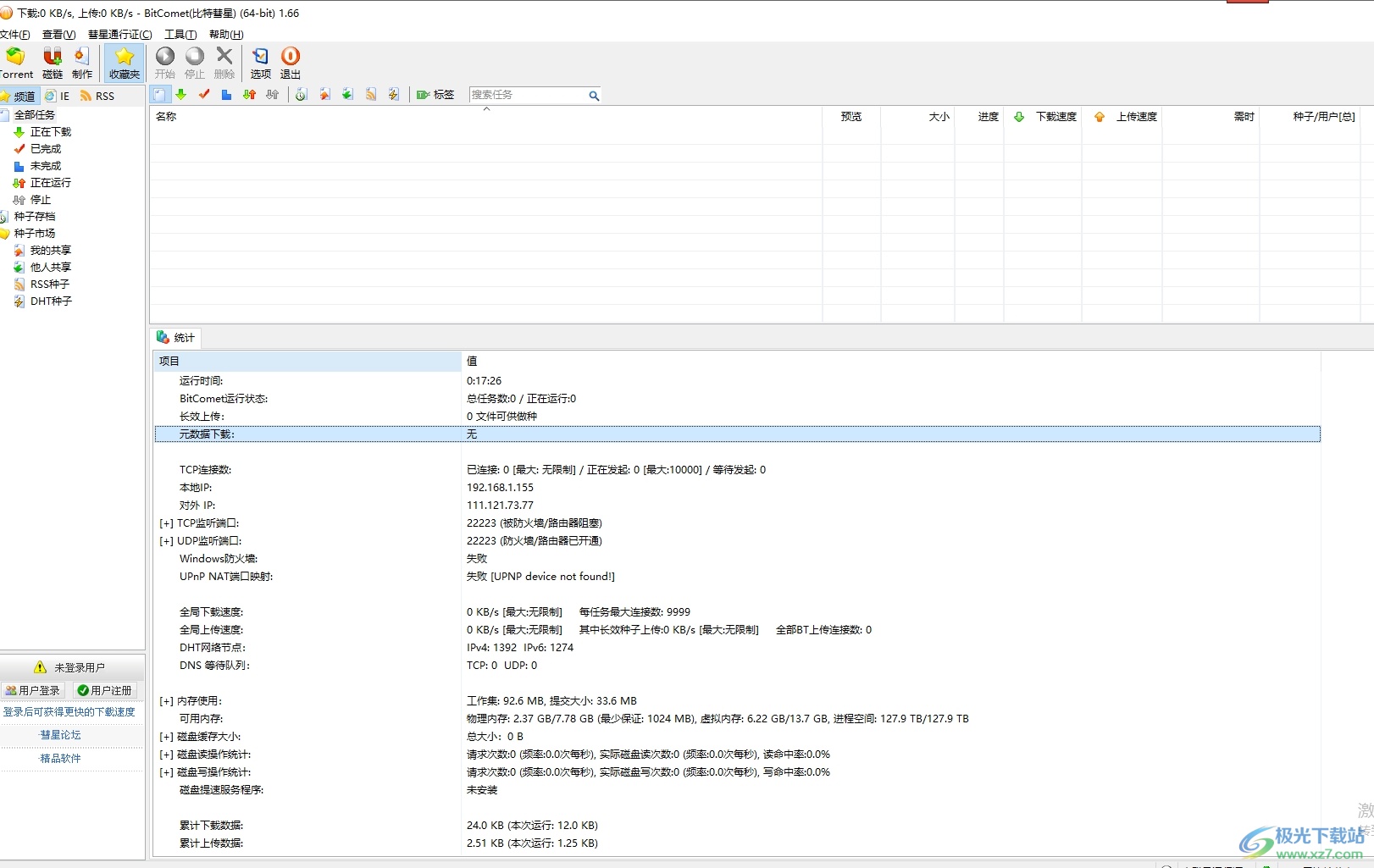
2.就需要点击页面上方右上角的工具选项,将会弹出下拉选项卡来进行设置
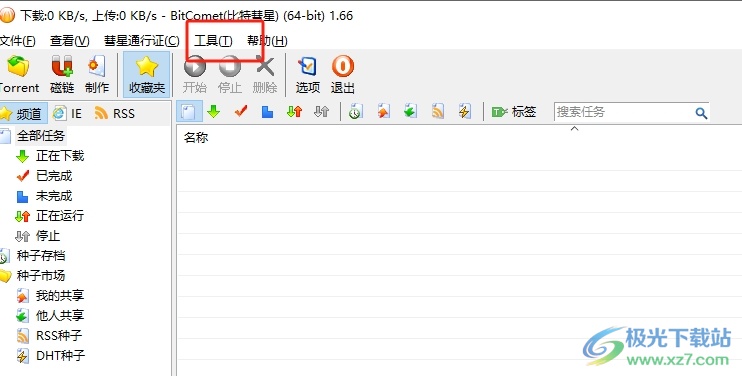
3.在展示出来的下拉选项卡中,用户选择其中的语言选项,就可以看到显示出来的多种语言选项
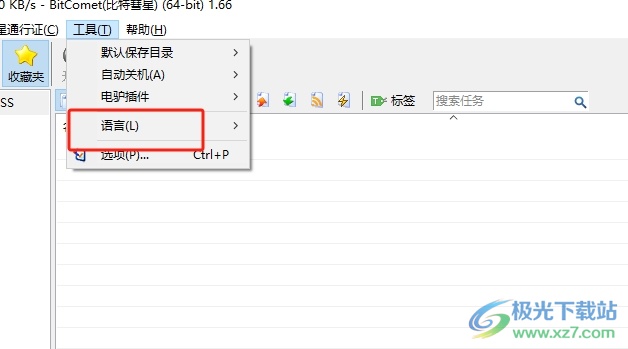
4.这时用户在语言选项卡中,点击其中的中文(简体,中国)选项即可解决问题
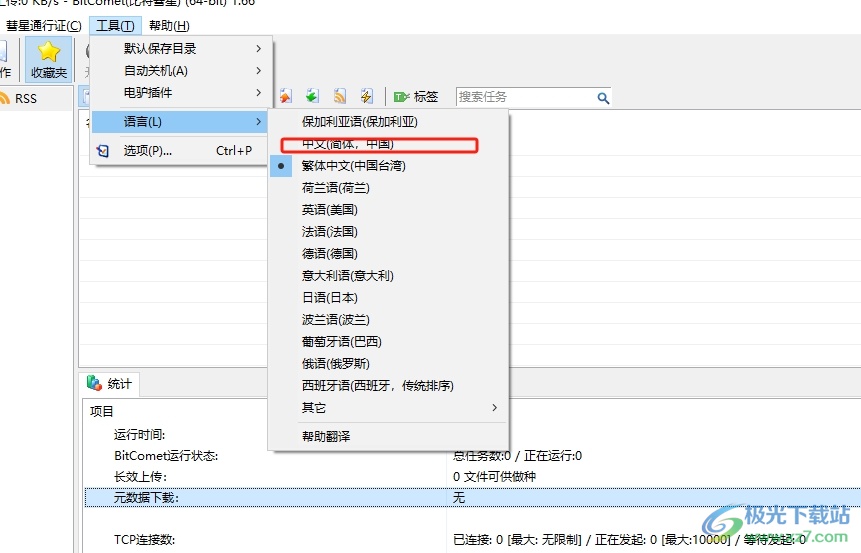
5.最后,用户就会发现界面上使用的语言字体变成了简体中文,效果如图所示
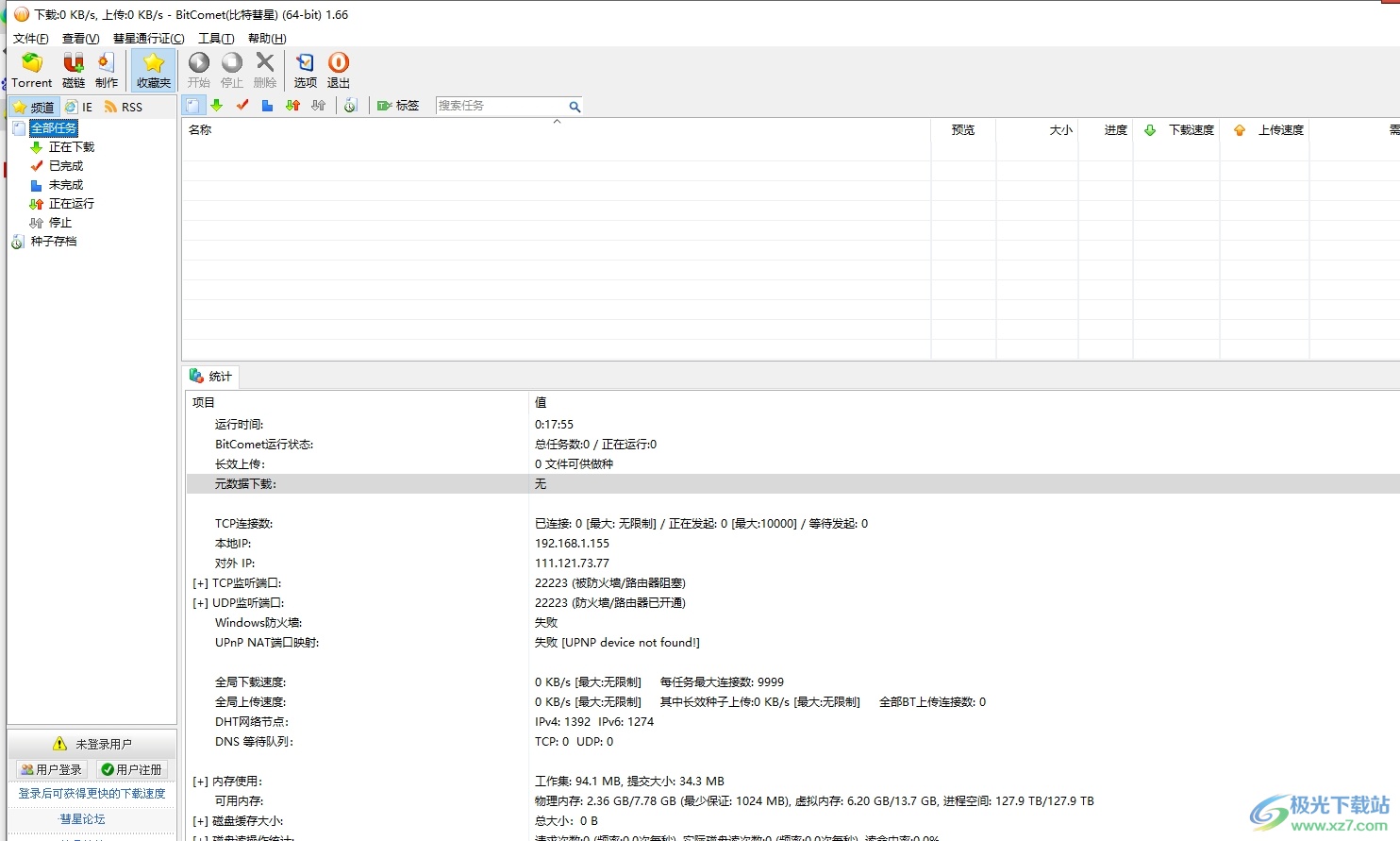
以上就是小编对用户提出问题整理出来的方法步骤,用户直接在菜单栏中点击工具选项和语言选项,接着就可以看到展示出来的多种语言选项,用户选择其中的简体中文选项即可设置成功,方法简单易懂,因此感兴趣的用户可以跟着小编的教程操作起来。
[download]821[/download]
相关推荐
相关下载
热门阅览
- 1百度网盘分享密码暴力破解方法,怎么破解百度网盘加密链接
- 2keyshot6破解安装步骤-keyshot6破解安装教程
- 3apktool手机版使用教程-apktool使用方法
- 4mac版steam怎么设置中文 steam mac版设置中文教程
- 5抖音推荐怎么设置页面?抖音推荐界面重新设置教程
- 6电脑怎么开启VT 如何开启VT的详细教程!
- 7掌上英雄联盟怎么注销账号?掌上英雄联盟怎么退出登录
- 8rar文件怎么打开?如何打开rar格式文件
- 9掌上wegame怎么查别人战绩?掌上wegame怎么看别人英雄联盟战绩
- 10qq邮箱格式怎么写?qq邮箱格式是什么样的以及注册英文邮箱的方法
- 11怎么安装会声会影x7?会声会影x7安装教程
- 12Word文档中轻松实现两行对齐?word文档两行文字怎么对齐?
网友评论